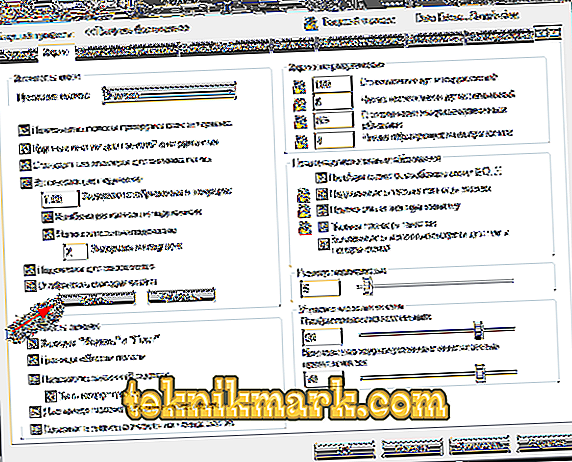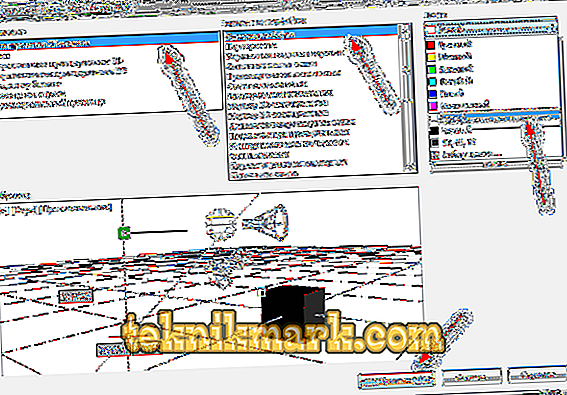डिफ़ॉल्ट रूप से, ऑटोकैड कार्यक्रम में, काम के माहौल की छाया काली या गहरे भूरे रंग के करीब होती है, लेकिन हर किसी को रंगों की अलग-अलग धारणा होती है, कुछ लोगों के लिए आरामदायक गतिविधि के लिए कार्य क्षेत्र सफेद होना चाहिए, किसी के लिए गहरा रंग होना चाहिए।

इस लेख में, यह केवल ऑटोकैड में पृष्ठभूमि का रंग कैसे बदलना है (पृष्ठभूमि छवि को सेट करने में भ्रमित नहीं होना है) के सवाल का जवाब होगा।
सफ़ेद पृष्ठभूमि कैसे बनाएं
तो आप पृष्ठभूमि का रंग सफेद में कैसे बदलेंगे? उपयोग किए गए प्रोग्राम के संस्करण के बावजूद, ऑपरेशन का सिद्धांत समान है और विधि सभी के लिए समान है, केवल उपलब्ध कार्यक्षमता 2010-2013 के संस्करणों में भिन्न होगी 2015/2017)।
- पृष्ठभूमि का रंग बदलने के लिए आवश्यक सेटिंग्स में आने के लिए कई विकल्प हैं:
- सबसे आसान "सेटअप" कमांड दर्ज करना है;
- पॉप-अप मेनू खोलने और सूची में "पैरामीटर" चुनने के लिए कमांड लाइन में सही माउस बटन पर क्लिक करें;

ऑटोकैड में "पैरामीटर"
- आप टैब "सेवा" का उपयोग कर सकते हैं और सूची के नीचे "सेटिंग" पर क्लिक कर सकते हैं।
- "सेटिंग" अनुभाग (विकल्प) में सफलतापूर्वक प्रवेश करने के बाद, "प्रदर्शन" (प्रदर्शन) नामक दूसरे टैब पर जाएं।
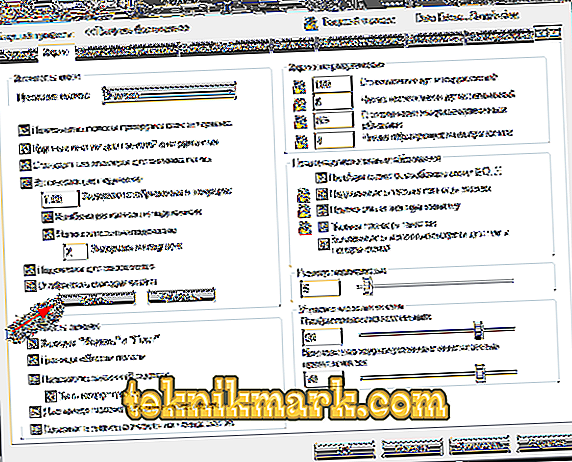
ऑटोकैड में स्क्रीन टैब
- यदि आपको इंटरफ़ेस के मुख्य कंसोल का रंग बदलने की आवश्यकता है, तो पंक्ति में "रंग योजना" (रंग योजना) "डार्क" या "लाइट" चुनें।
- इसलिए, ऑटो बॉक्स में पृष्ठभूमि बदलने के लिए, "रंग" बटन (रंग) पर क्लिक करें। "ड्राइंग विंडो के रंग" विंडो खुल जाएगी।
- इस विंडो में, "संदर्भ" कॉलम में, "2 डी मॉडल स्पेस" चुनें, जो काम करने का वातावरण है।
- सूची में "इंटरफ़ेस तत्व" (इंटरफ़ेस तत्व) में "वर्दी" (यूनिफॉर्म बैकग्राउंड) का चयन करें।
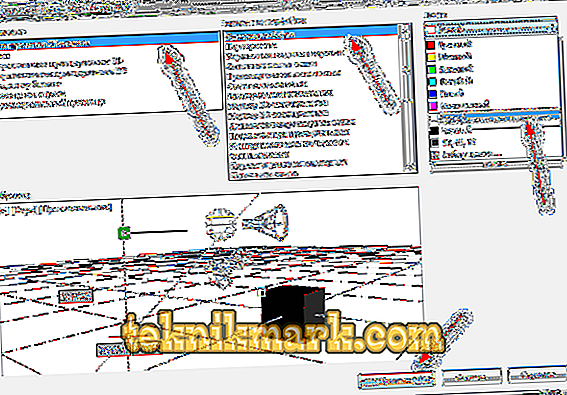
Avtokad में "स्पेस 2 डी मॉडल"
- "टिंट" कॉलम में, उस रंग का चयन करें जिसकी आपको आवश्यकता है और समाप्त होने पर "लागू करें" (लागू करें और बंद करें) पर क्लिक करें।
यह भी ध्यान रखना आवश्यक है कि रंग स्पेक्ट्रम की पसंद सीमित नहीं है, और यदि आप "रंग का चयन करें" बटन पर क्लिक करते हैं, तो पैलेट के साथ एक विंडो खुल जाएगी जहां आप अपनी पसंद के किसी भी रंग का चयन कर सकते हैं।
यह सब आवश्यक है, और अब आप जानते हैं कि ऑटो-कैडी में एक सफेद पृष्ठभूमि कैसे बनाई जाए।
क्रॉसहेयर का रंग कैसे बदलना है
"चौराहे" के रूप में इस तरह के एक महत्वपूर्ण विशेषता को ध्यान में रखना आवश्यक है, और यह तथ्य कि वे कार्य क्षेत्र के समान रंग रह सकते हैं, और ऑपरेशन के दौरान यह बस दिखाई नहीं देगा, उदाहरण के लिए, गहरे भूरे रंग की पृष्ठभूमि पर एक काला क्रॉसहेयर।
"इंटरफ़ेस तत्व" कॉलम में रंग बदलने के लिए, "क्रॉसहेयर" का चयन करें और किसी भी छाया को सेट करें जो मुख्य कार्य क्षेत्र पर धारणा के लिए सुखद होगा।

सादृश्य द्वारा, आप ऑटो बॉक्स में न केवल पृष्ठभूमि रंग को कॉन्फ़िगर कर सकते हैं, बल्कि काम करने वाले इंटरफ़ेस के अन्य तत्व जैसे:
- "मुख्य ग्रिड लाइनें" (प्रमुख लाइनें ग्रिड);
- "इंटरमीडिएट ग्रिड लाइनें" (ग्रिड की छोटी लाइनें);
- "ऑटो ट्रैक वेक्टर";
- "अंडरस्कोर के तहत संकेत";
- "फ़्रेम नियंत्रण कोने" (फ़्रेम नियंत्रण कोने), आदि।
परिणाम निम्न है: सभी जोड़तोड़ एक सिद्धांत पर आधारित होनी चाहिए: एक बार जब हम पृष्ठभूमि की रंगत बदलते हैं, तो हमें इसे पूरे इंटरफ़ेस के लिए बदलना होगा।
आप आसानी से एक उज्ज्वल, समृद्ध लाल पृष्ठभूमि सेट कर सकते हैं, लेकिन एक ही समय में कुछ नियंत्रणों को "खो" सकते हैं।